质量异常排列图的制作过程
更新:2023-12-18 04:33:59自创经验
在质量异常统计及分析时,经常都会用到排列图,但排列图制作步骤相对复杂,使很多人都望而却步。现将排列图的制作过程分享如下。
方法/步骤
1/13分步阅读1、用EXCEL软件制作一个表格,把质量异常类别、异常数量、异常比例、累计百分比计算出来。其中累计百分比的计算,下拉第一个格等于0%,第二个格等于异常A,第三个格等异常A+异常B,第四个格等于异常A+B+C,第五个格等于异常A+B+C+D,第六个格等于A+B+C+D+E,如下图所示。注意:累计百分比务必按表格的格式排列。
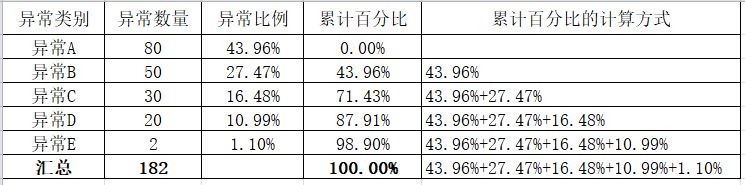 [图]2/13
[图]2/132、选定表格里面的质量异常类别、异常数量、累计百分比(鼠标拖动直接选异常类别与异常数量,之后一个手按“CTRL”健再拖动鼠标选择累计百分比)。选定的区域如下图所示:
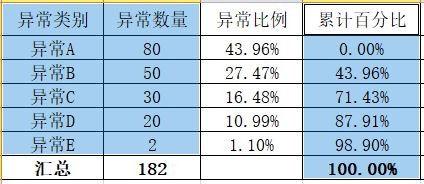 [图]3/13
[图]3/133、按“插入”插入折线图,选择“带数据标记的折线图“。
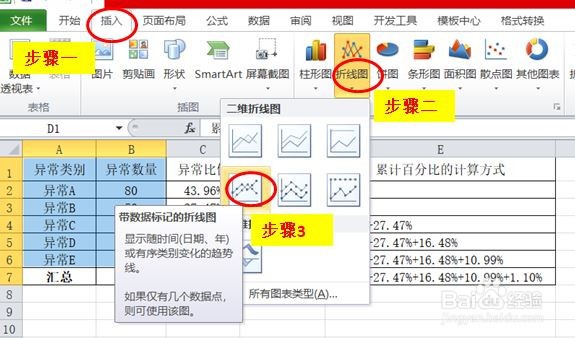 [图]4/13
[图]4/134、图形出来后,点击选择图形,在图表布局中选择有标题的图形。
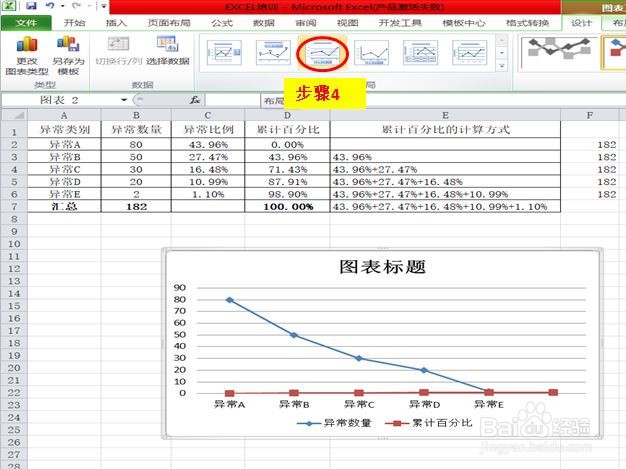 [图]5/13
[图]5/135、选定图形中的累计百分比(红线),鼠标右击选择“设置数据系列格式(F)”,在系列选项中选择”次坐标轴(S)“,之后点关闭。如下图所示:
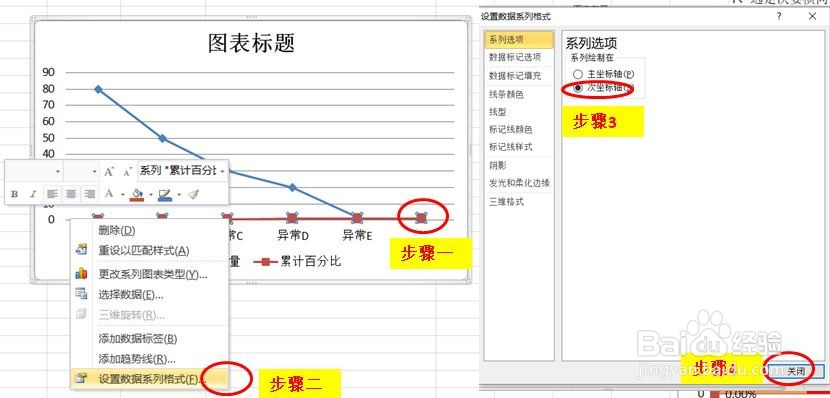 [图]
[图]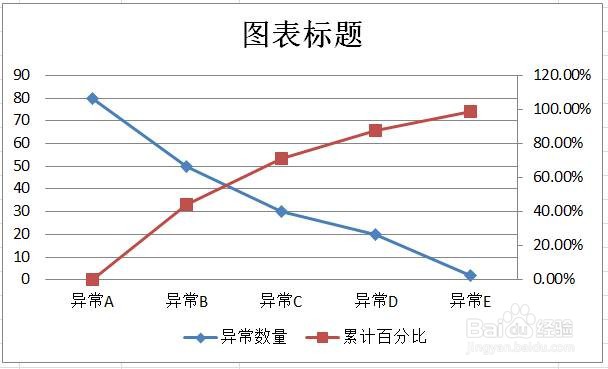 [图]6/13
[图]6/136、选定图形中的累异常数量(蓝线),鼠标右击选择更改系列图表类型(Y),在柱形图中选择”簇状柱形图“,然后点关闭。
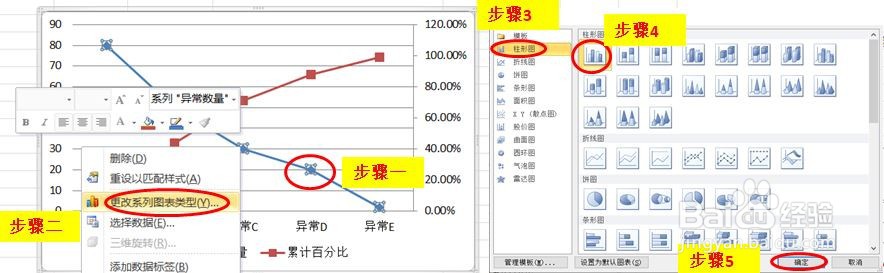 [图]7/13
[图]7/137、之后选定生成的柱形图,鼠标右击选择“设置数据系列格式(F)”,在系列选项中把分类间隙拉到最左边无间隙,之后点关闭。如下图所示:
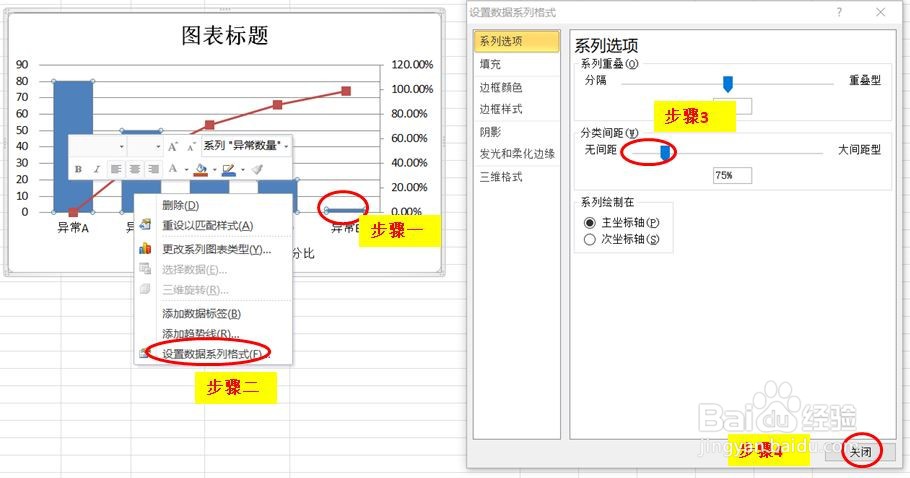 [图]
[图]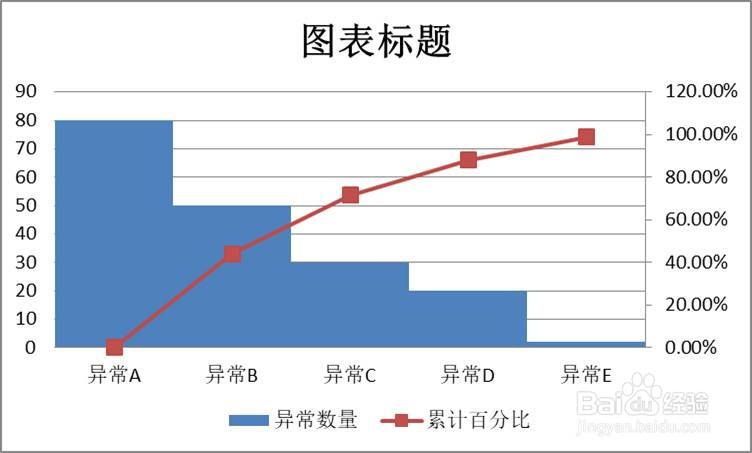 [图]8/13
[图]8/138、点击图表,选图表工具---布局---坐标轴---次要横向坐标轴--显示从左向右坐标轴。
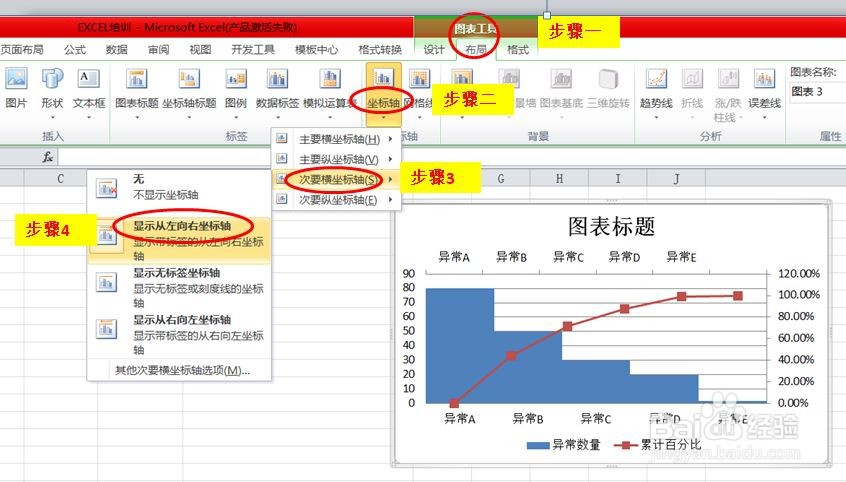 [图]9/13
[图]9/139、单击标题下面的异常,鼠标右击选择”设置坐标轴格式(F)",把坐标轴选项的主要刻度线类型(I)、次要刻度线类型(I)、坐标轴标签(A)三项均选择“无”。位置坐标轴选择“在刻度线上(K)",之后关闭。
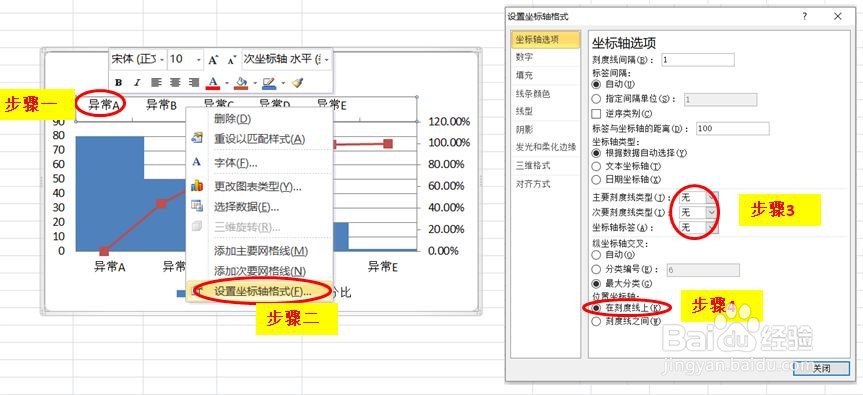 [图]10/13
[图]10/1310、点击左边的垂直轴,鼠标右击选择”设置坐标轴格式(F)",在坐标轴选项中把最小值由”自动“改为“固定”,数值为0,最大值由”自动“改为“固定”,数值为所有异常数量的总和182。
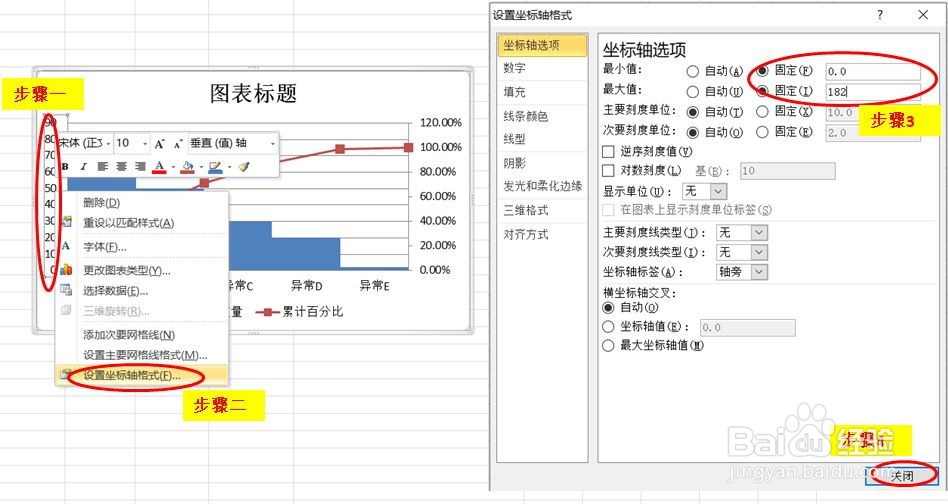 [图]11/13
[图]11/1311、点击右边的垂直轴,鼠标右击选择”设置坐标轴格式(F)",在坐标轴选项中把最小值由”自动“改为“固定”,数值为0,最大值由”自动“改为“固定”,数值为1。
 [图]
[图]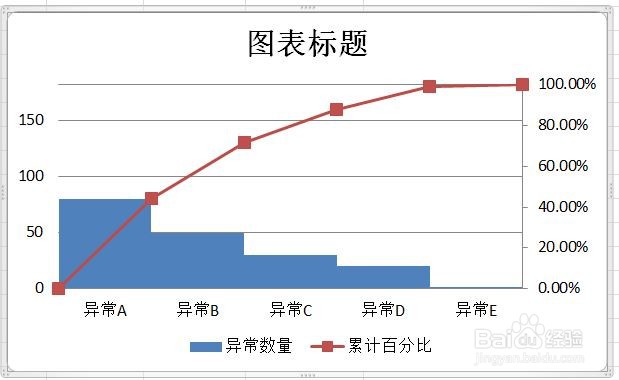 [图]12/13
[图]12/1312、给累计百分比加上数值,点击红线,鼠标右击选择“添加数据标签(B)”。
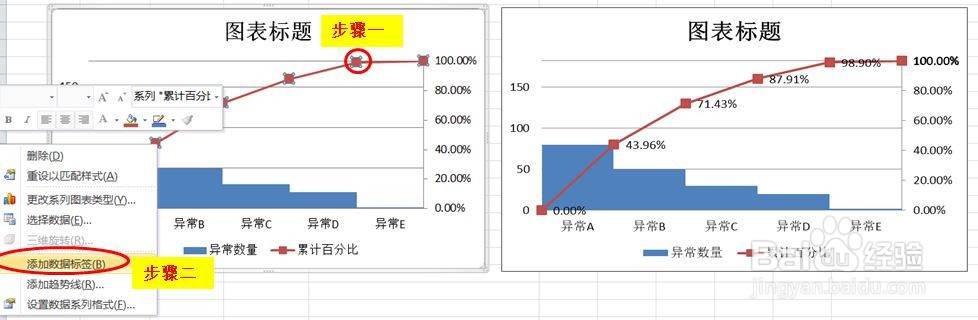 [图]13/13
[图]13/1313、更改柱形图的颜色,单击柱形图,再单击要更改色的其中一个柱子(如果要柱子全部改色则只单击柱形图即可),鼠标右击选择“设置数据点格式(F)”,选择填充---纯色填充(S)---填充颜色需要的颜色(橙色)即可,其它的柱子按同样的方法选颜色。之后再更改标题即可。
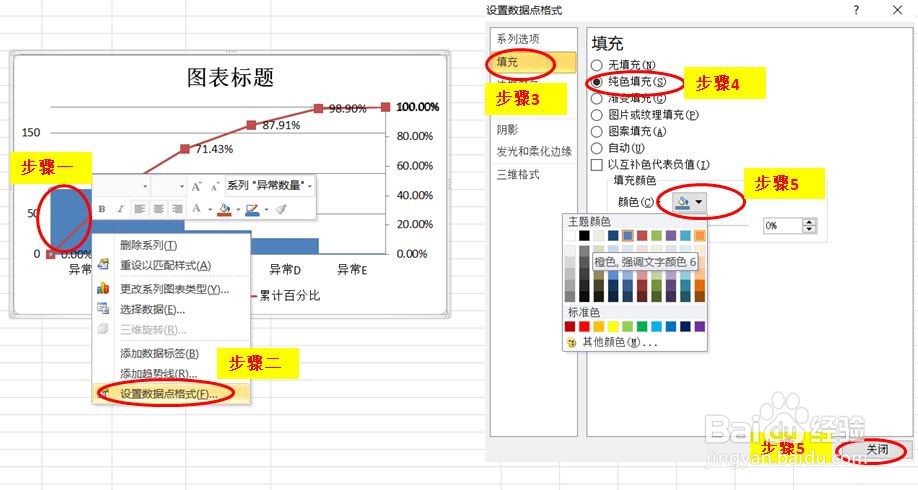 [图]
[图] [图]
[图]手工/爱好经验推荐
- Q抖音火山版APP怎么完成购物赚钱任务?
- Q有谁知道教你画lol英雄系列-简笔画无极剑圣易大...
- Q求问新手养殖兰花上盆方法
- Q这样怎样折爱心信封
- Q哪种可爱的冰墩墩简笔画画法
- Q帮助下雪容融简笔画怎么画
- Q推荐三阶魔方还原公式
- Q哪些怎么画卡通小青蛙的简笔画
- Q推荐三阶魔方教程图解
- Q收藏蛋仔怎么画好看
- Q哪的吉他基础教程入门知识,图文并茂简单易...
- Q怎么让微信如何提现不扣手续费
- Q请问怎样叠漂亮的千纸鹤
- Q该怎么【折纸系类】百合花的折法
- Q关注如何制作礼品盒
- Q假如如何折翅膀爱心
- Q学习天安城门图片简笔画有颜色
- Q用什么斗罗大陆小舞怎么画
- Q那样教你看手纹识手相
- Q如何预防诈骗行为
- Q做好用户行为分析的方法
- Q[视频]想知道@163.com这个邮箱该怎么登录?
- Q王者荣耀如何打开帧率显示
已有 47905 位经验达人注册
已帮助 274126 人解决了问题


